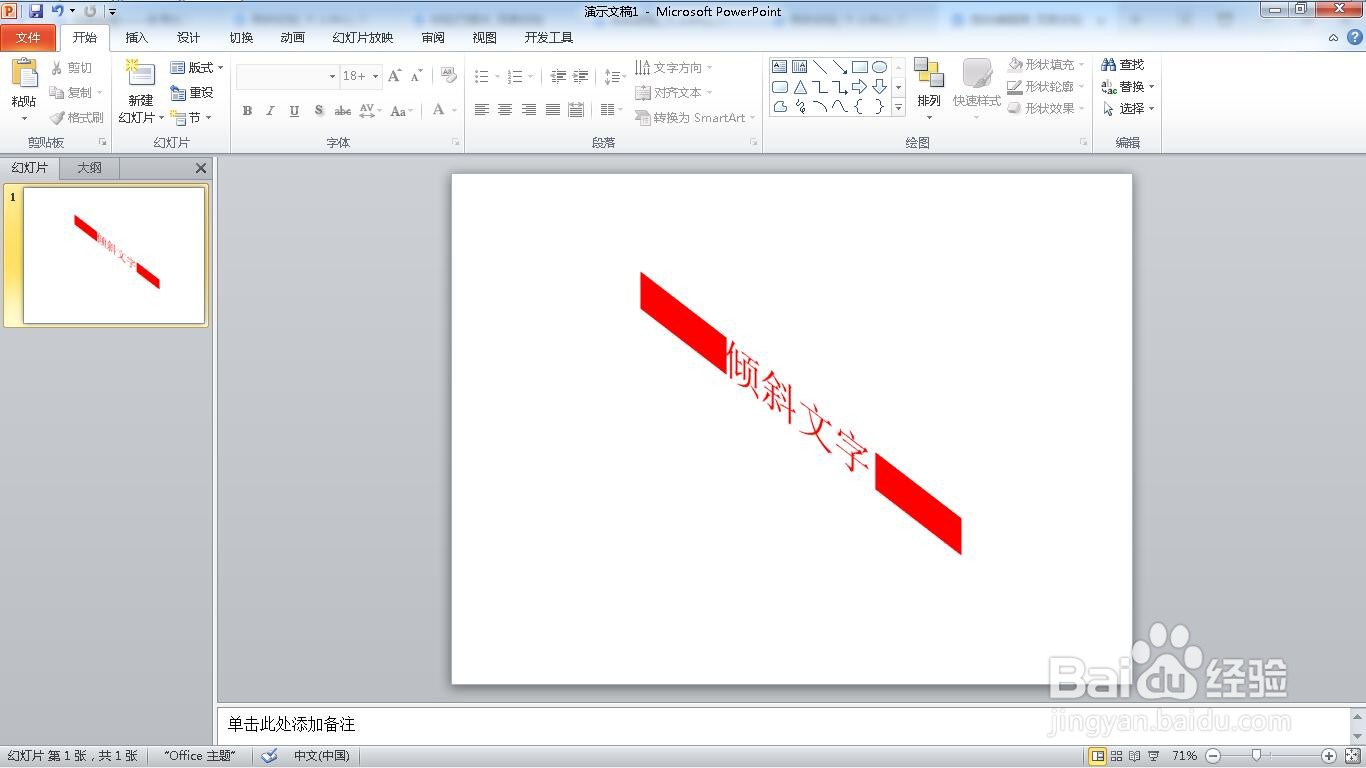1、新建一个空白的ppt文档。

2、点击“插入”菜单。
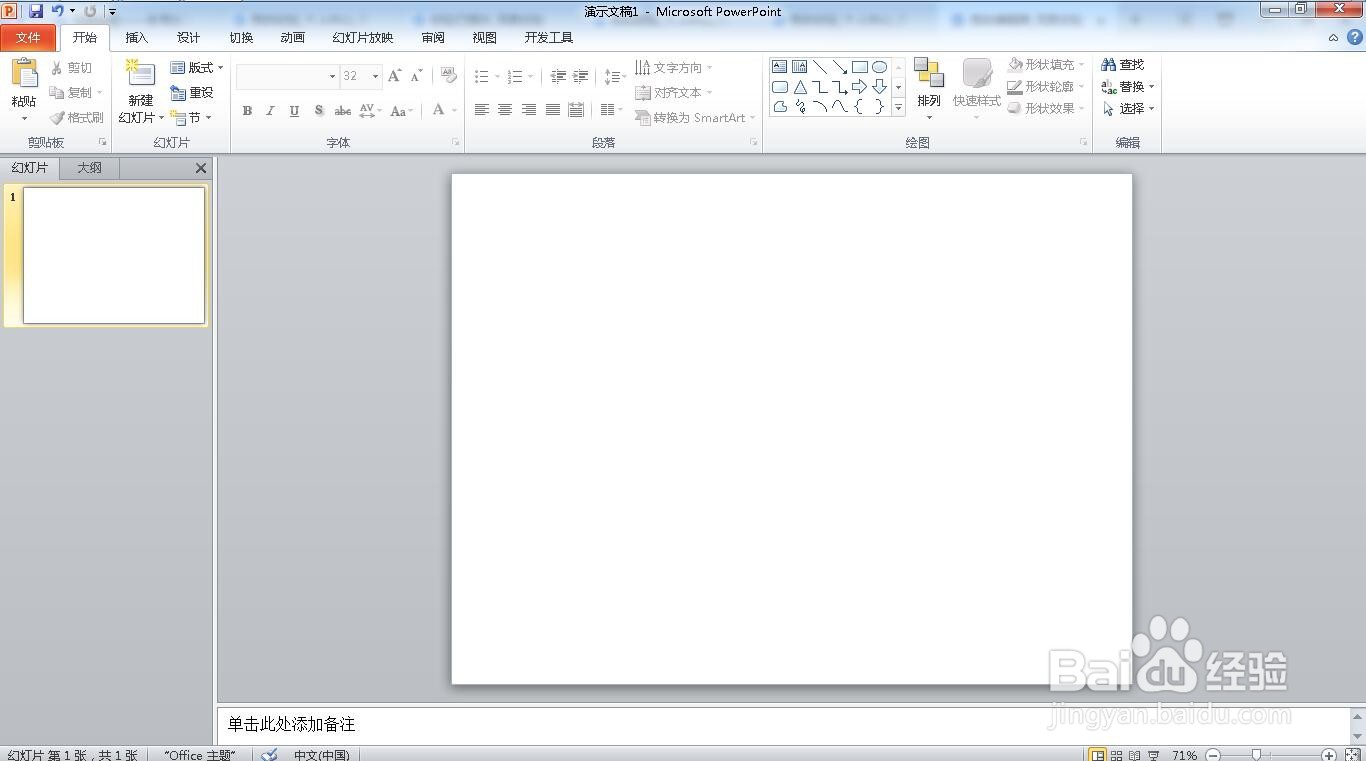
3、点击“文本框”。
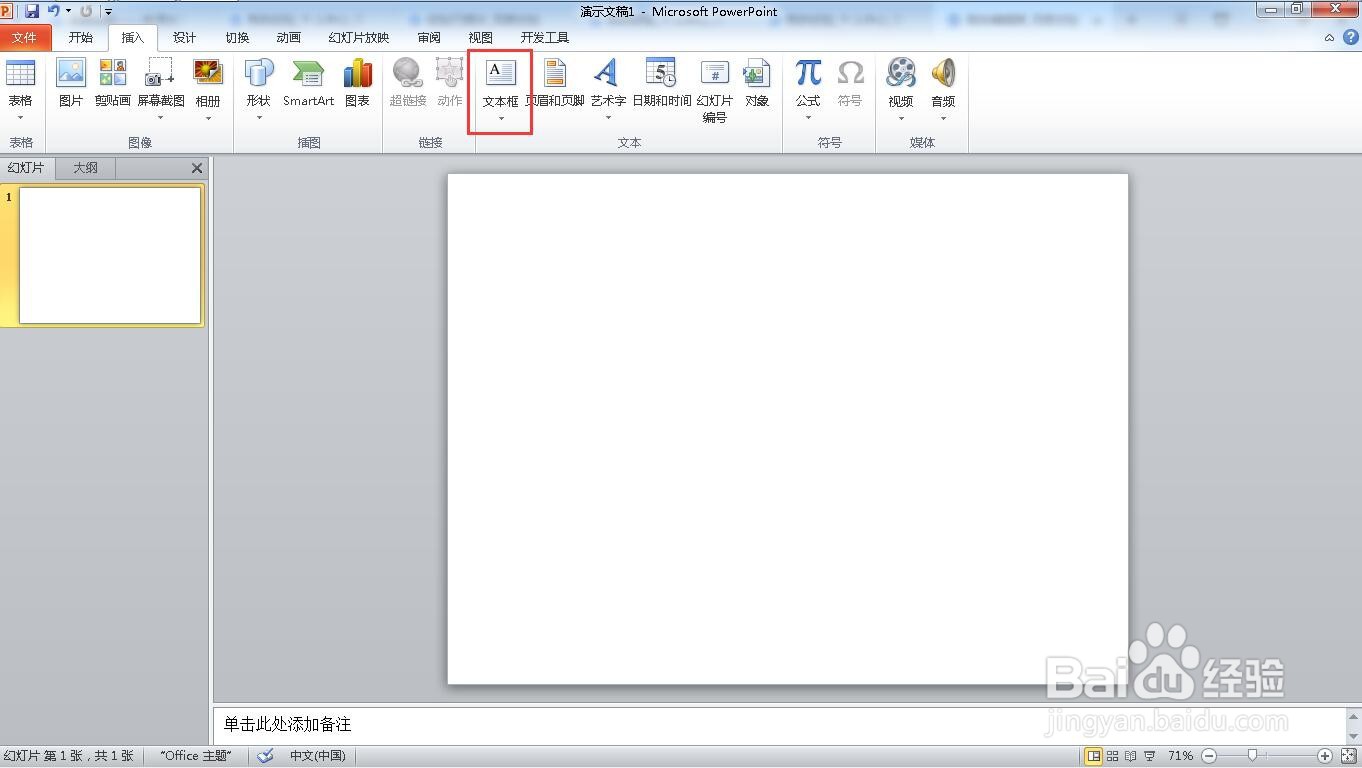
4、输入文字。

5、调整文字大小和颜色。
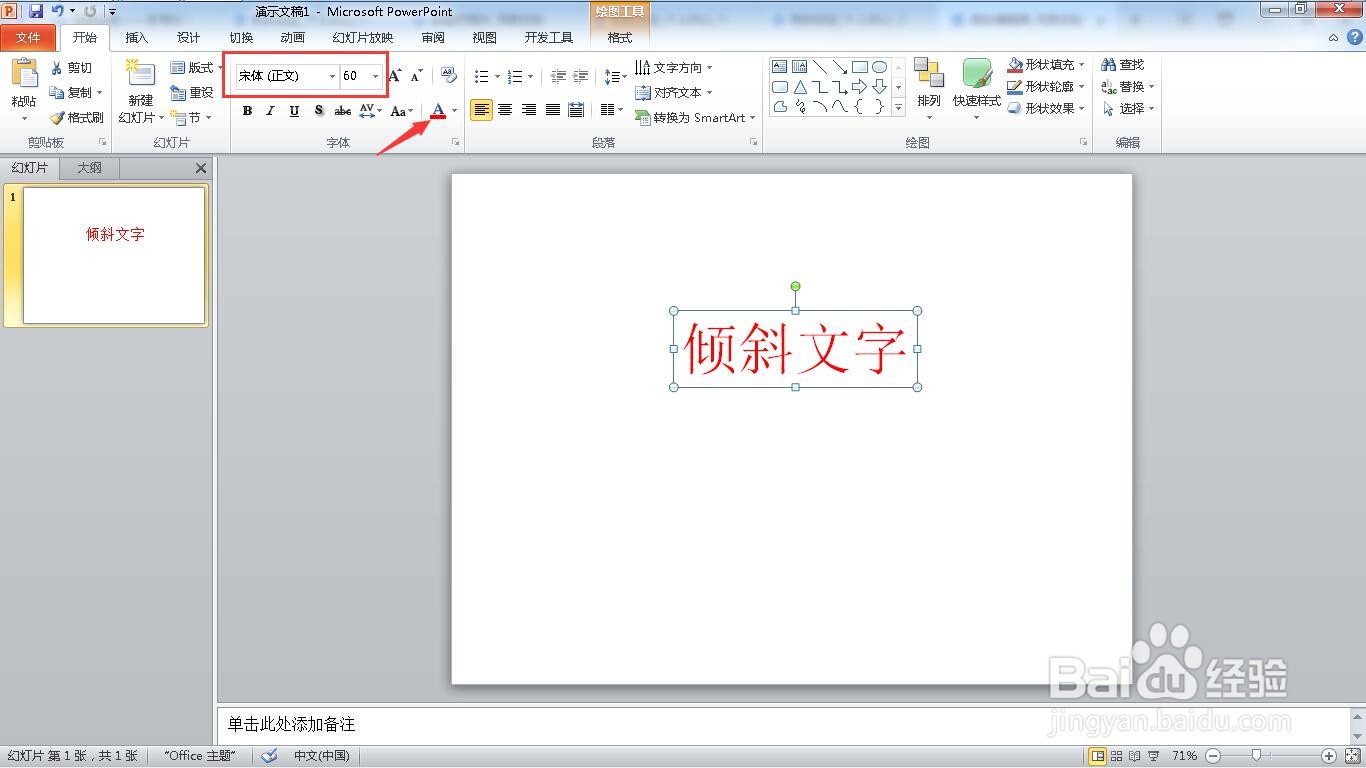
6、点击“形状”。

7、选择“矩形”。

8、画出矩形。

9、右键点击矩形,选择“设置形状格式”。
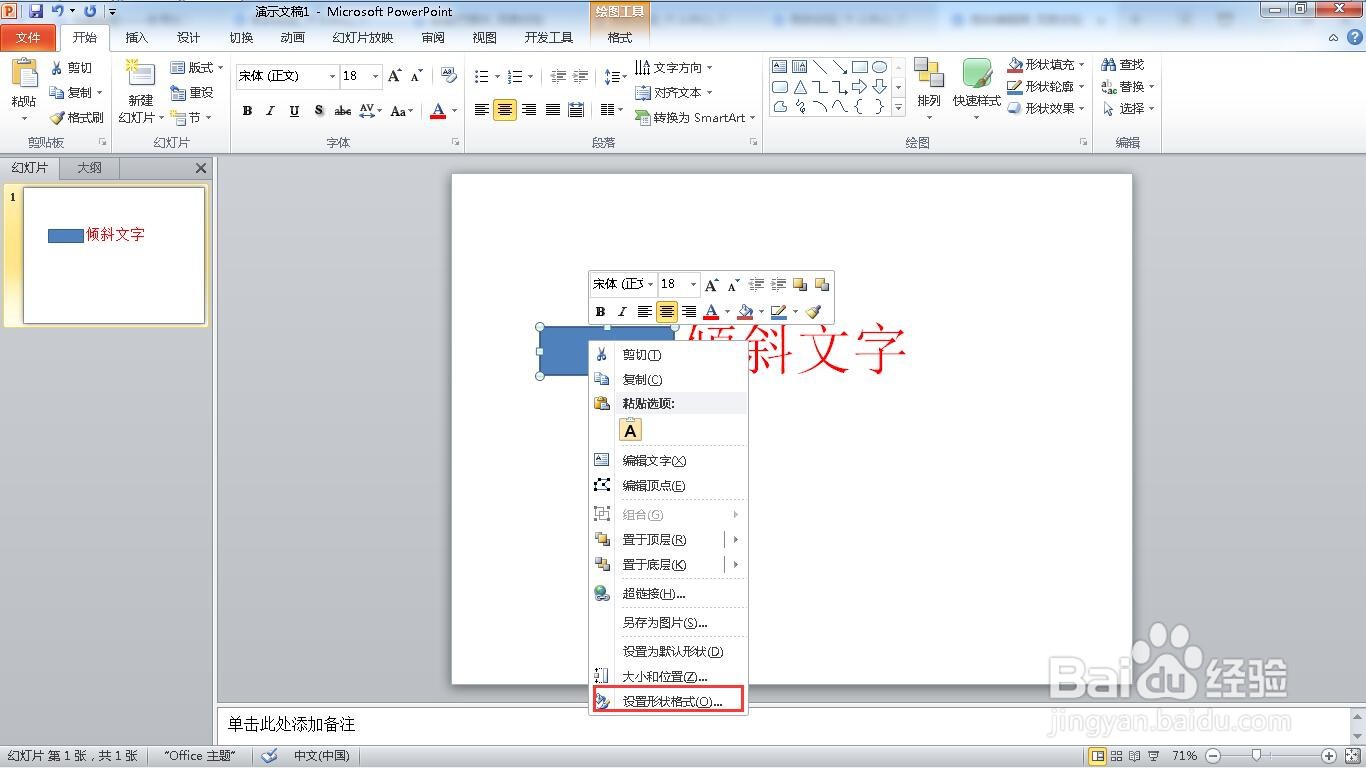
10、填充颜色为红色。

11、在复制一个矩形。

12、全选,右键选择组合。

13、右键选择“设置形状格式”。
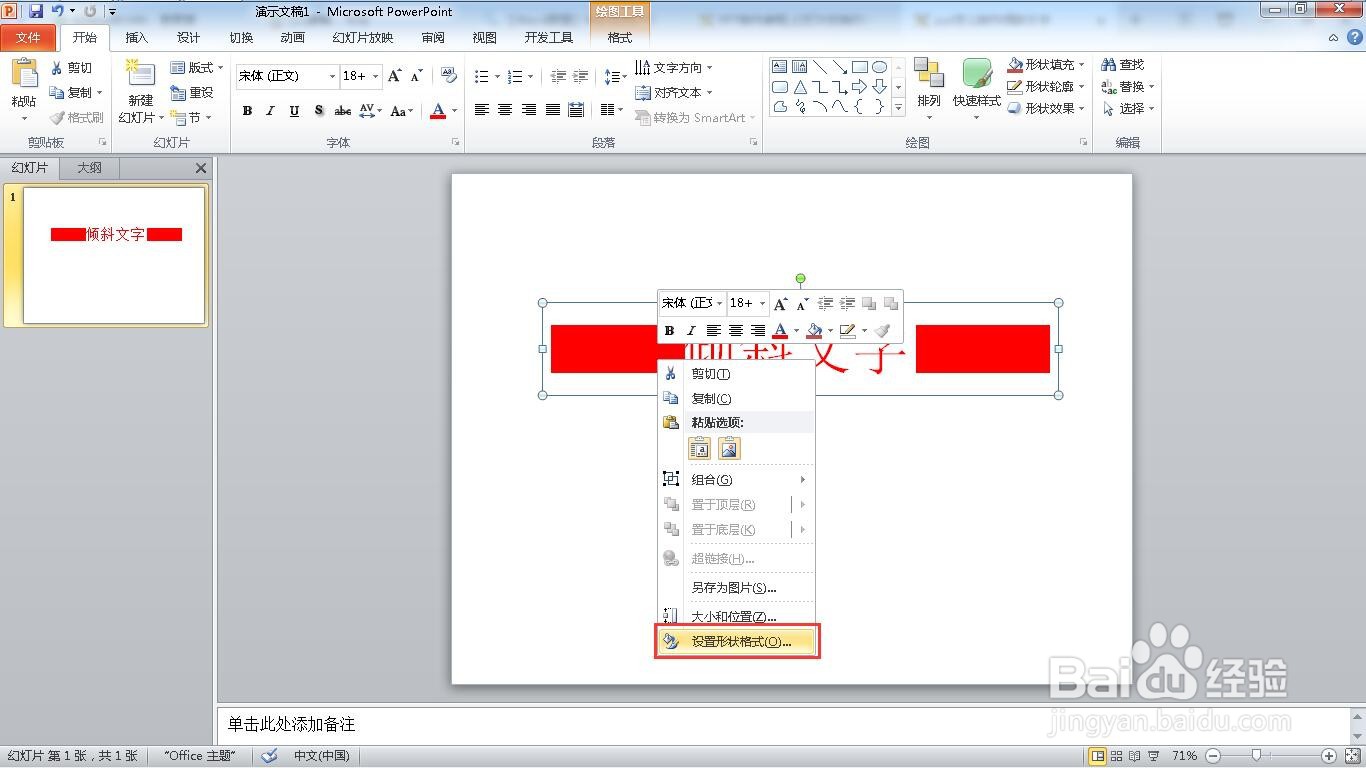
14、选择“三维旋转”。
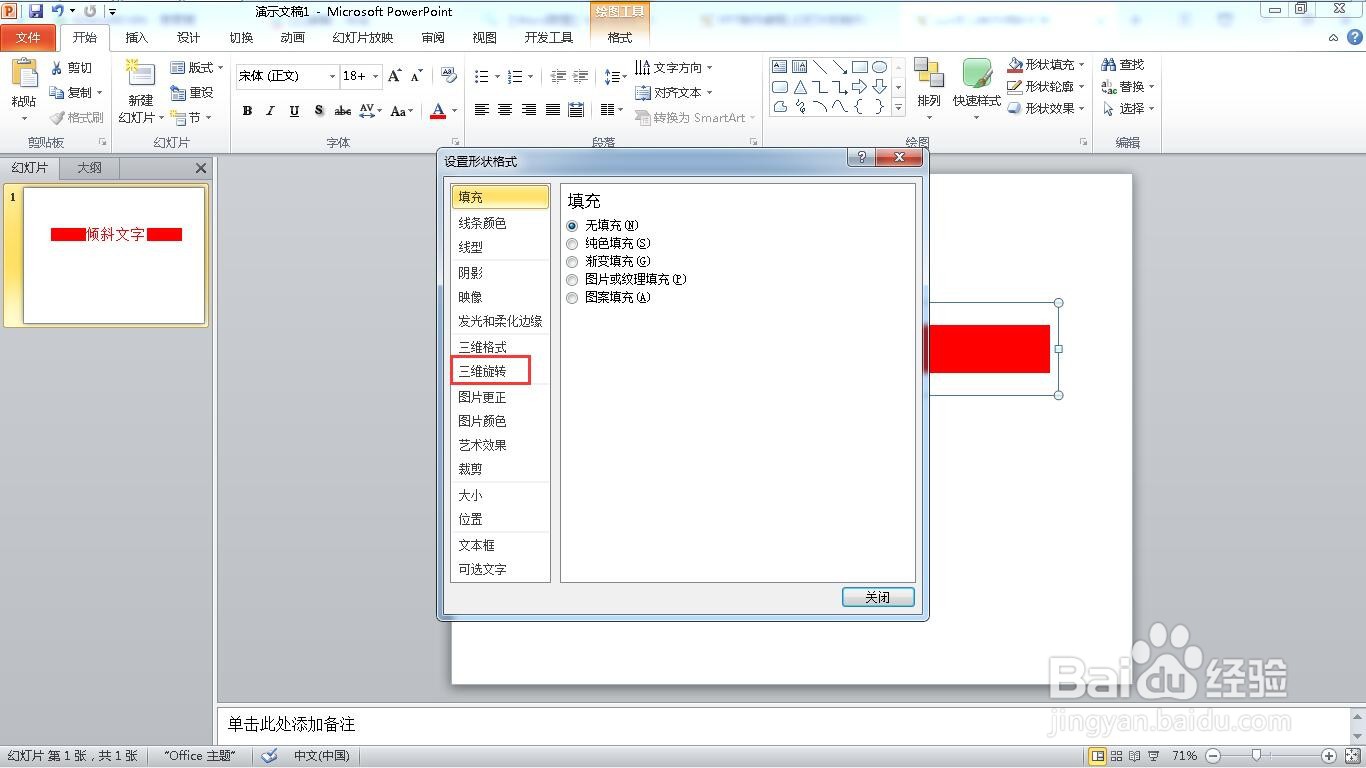
15、输入X、Y轴数字。
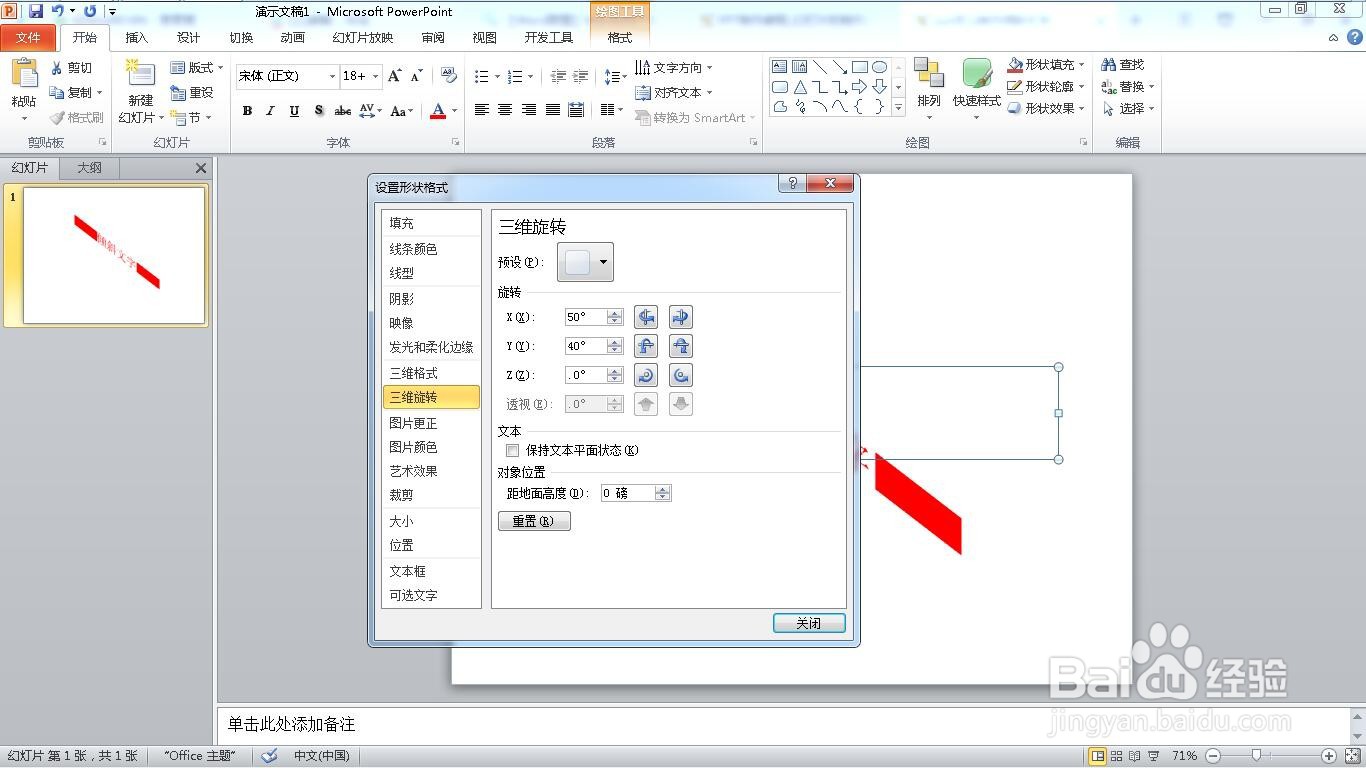
16、这样就制作完成了倾斜文字。
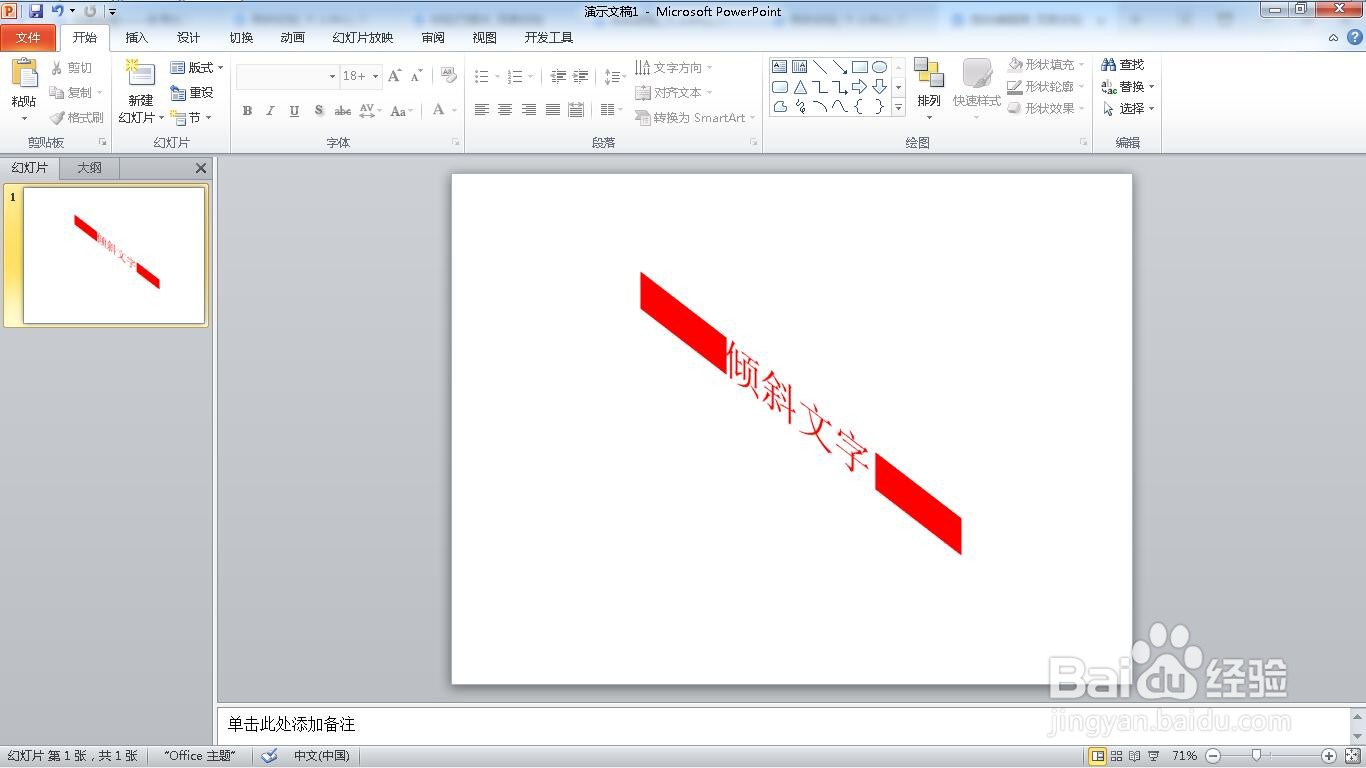
时间:2024-10-11 19:42:26
1、新建一个空白的ppt文档。

2、点击“插入”菜单。
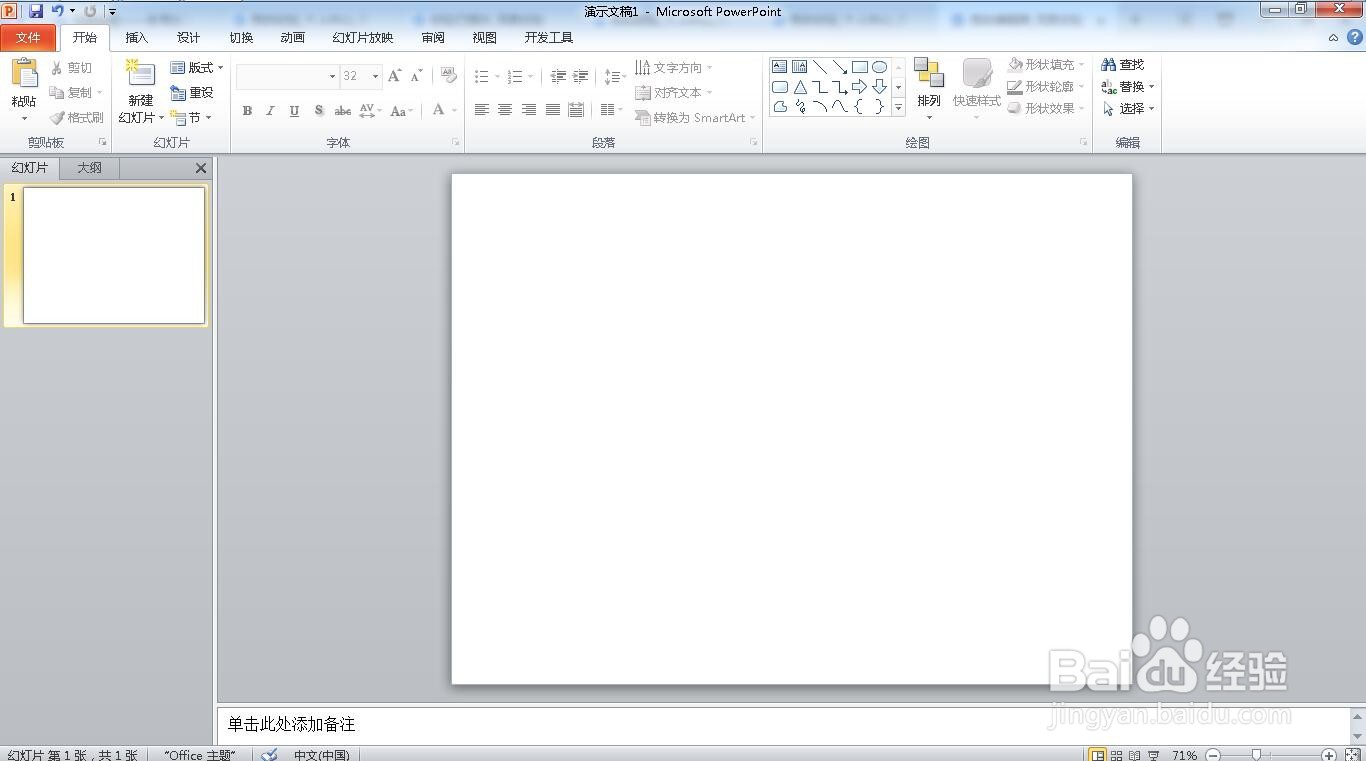
3、点击“文本框”。
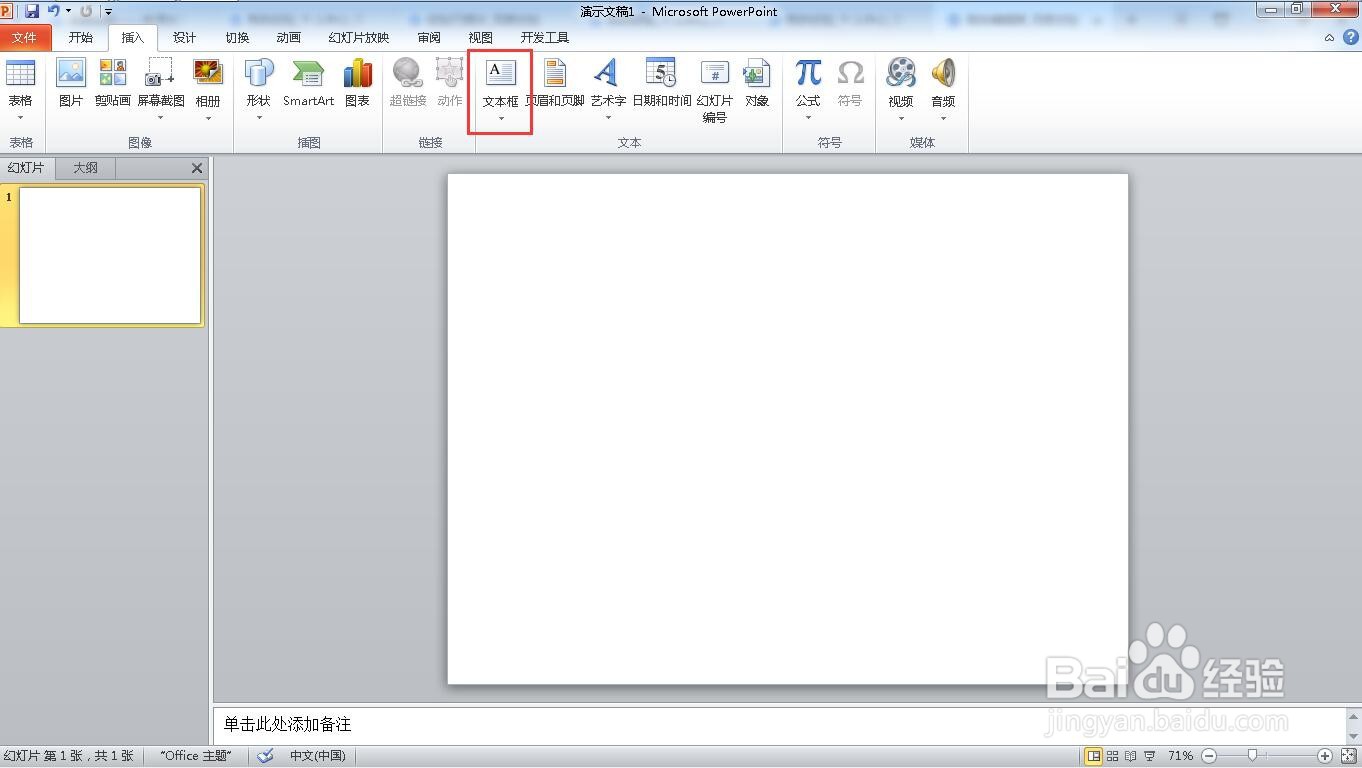
4、输入文字。

5、调整文字大小和颜色。
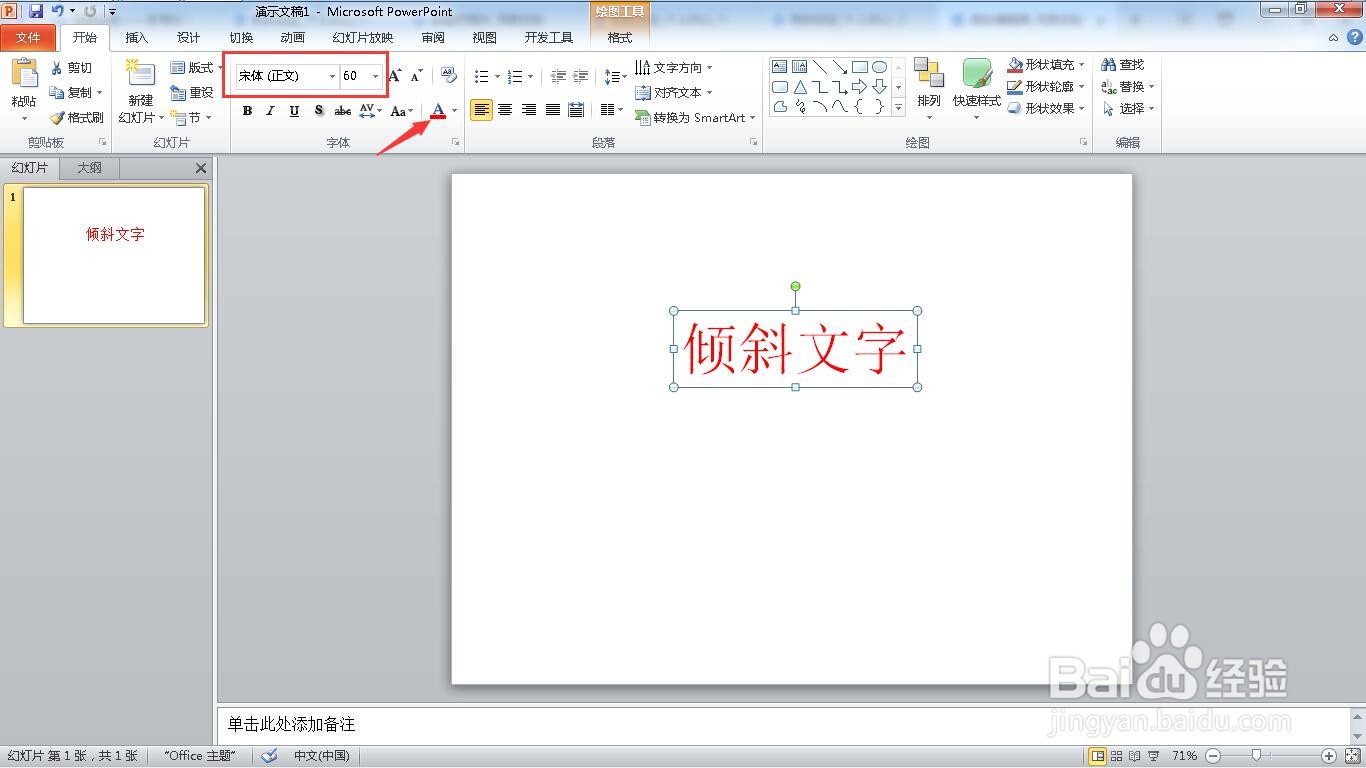
6、点击“形状”。

7、选择“矩形”。

8、画出矩形。

9、右键点击矩形,选择“设置形状格式”。
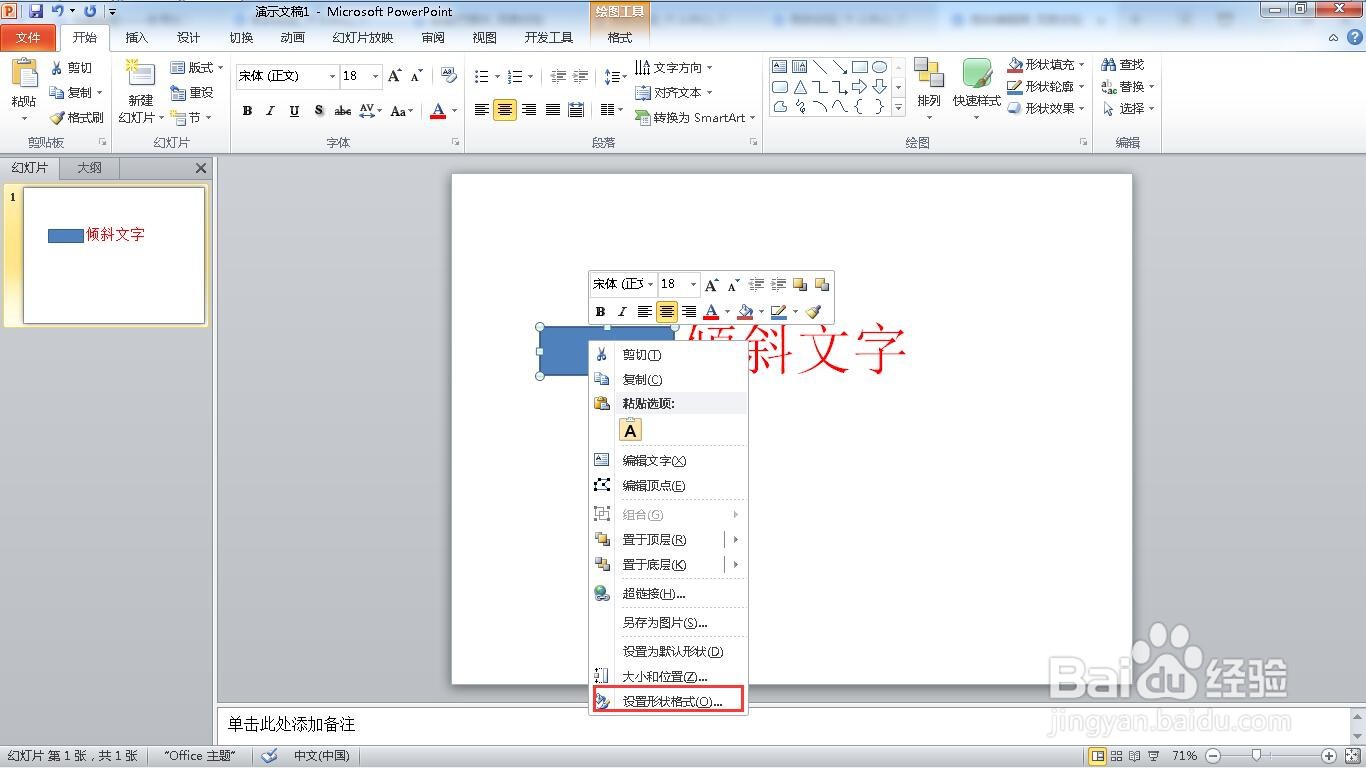
10、填充颜色为红色。

11、在复制一个矩形。

12、全选,右键选择组合。

13、右键选择“设置形状格式”。
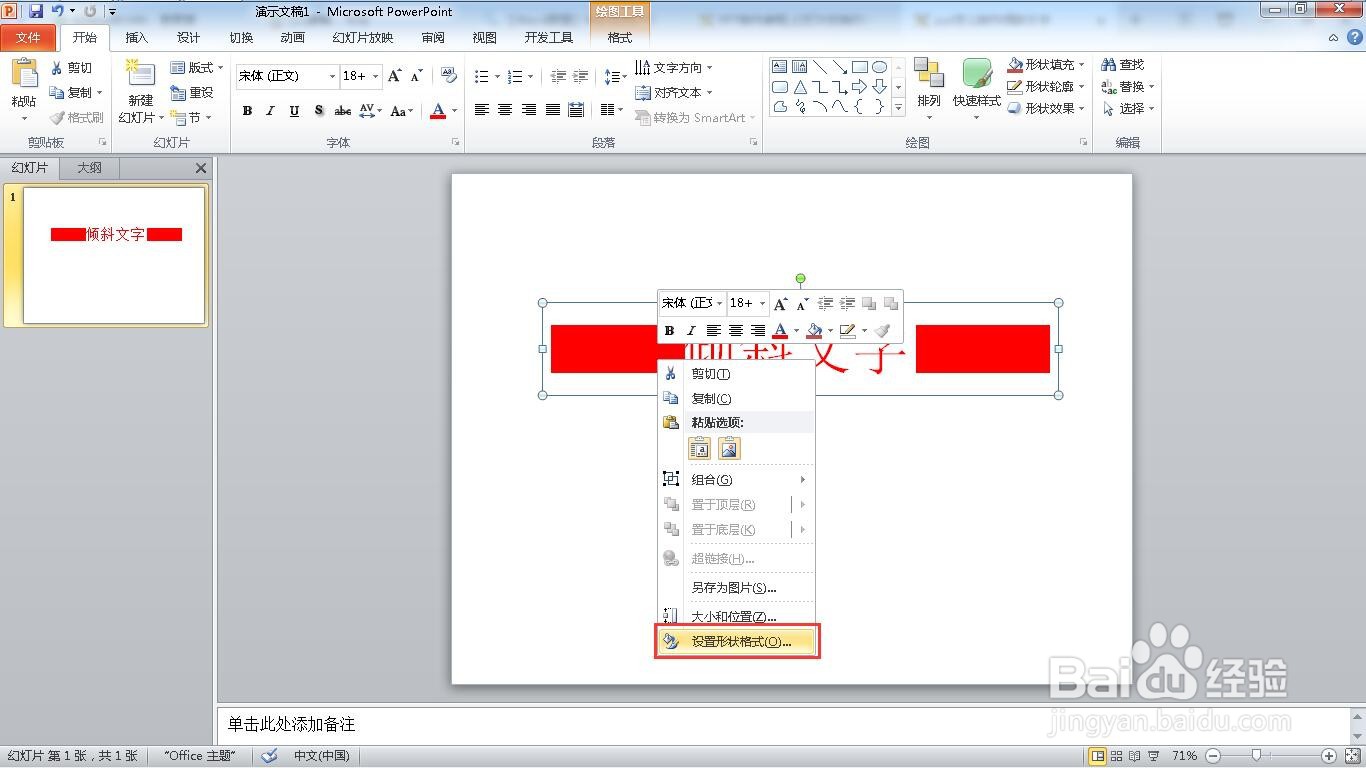
14、选择“三维旋转”。
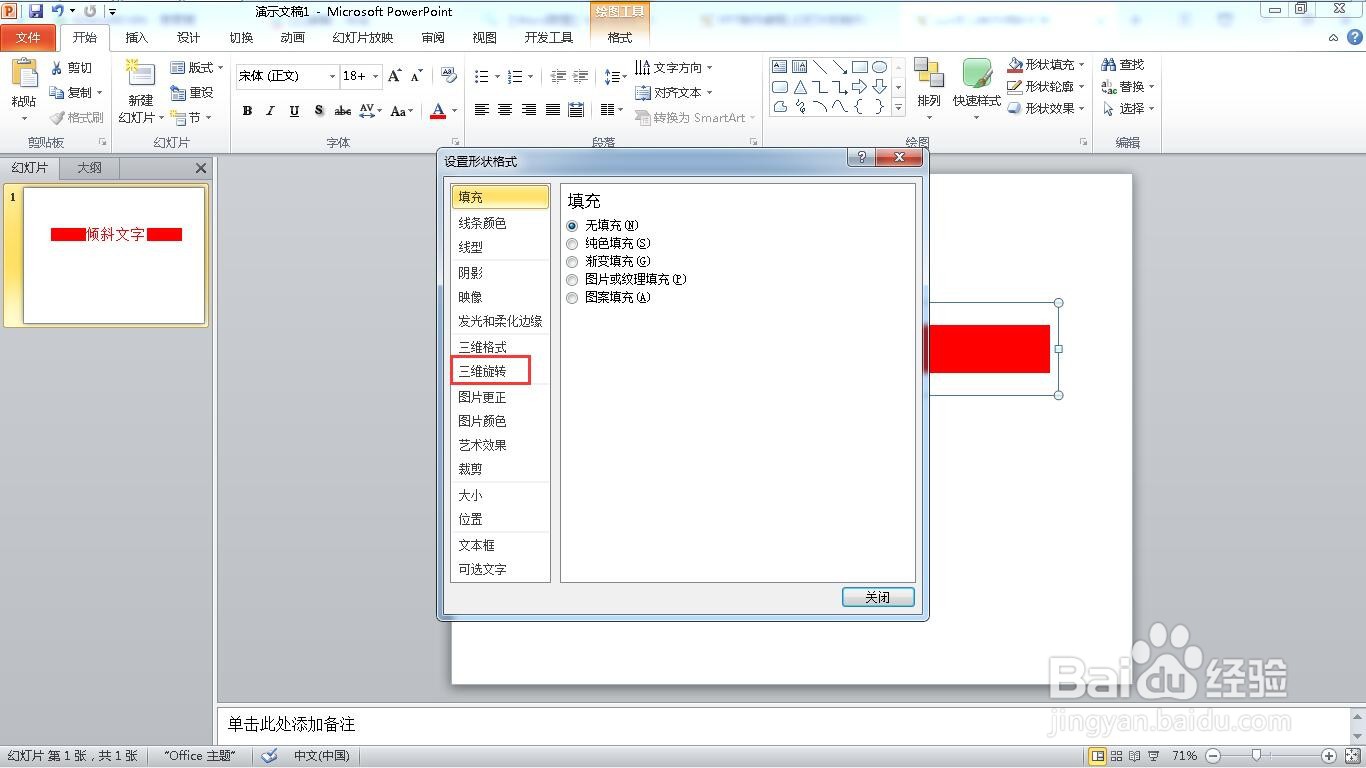
15、输入X、Y轴数字。
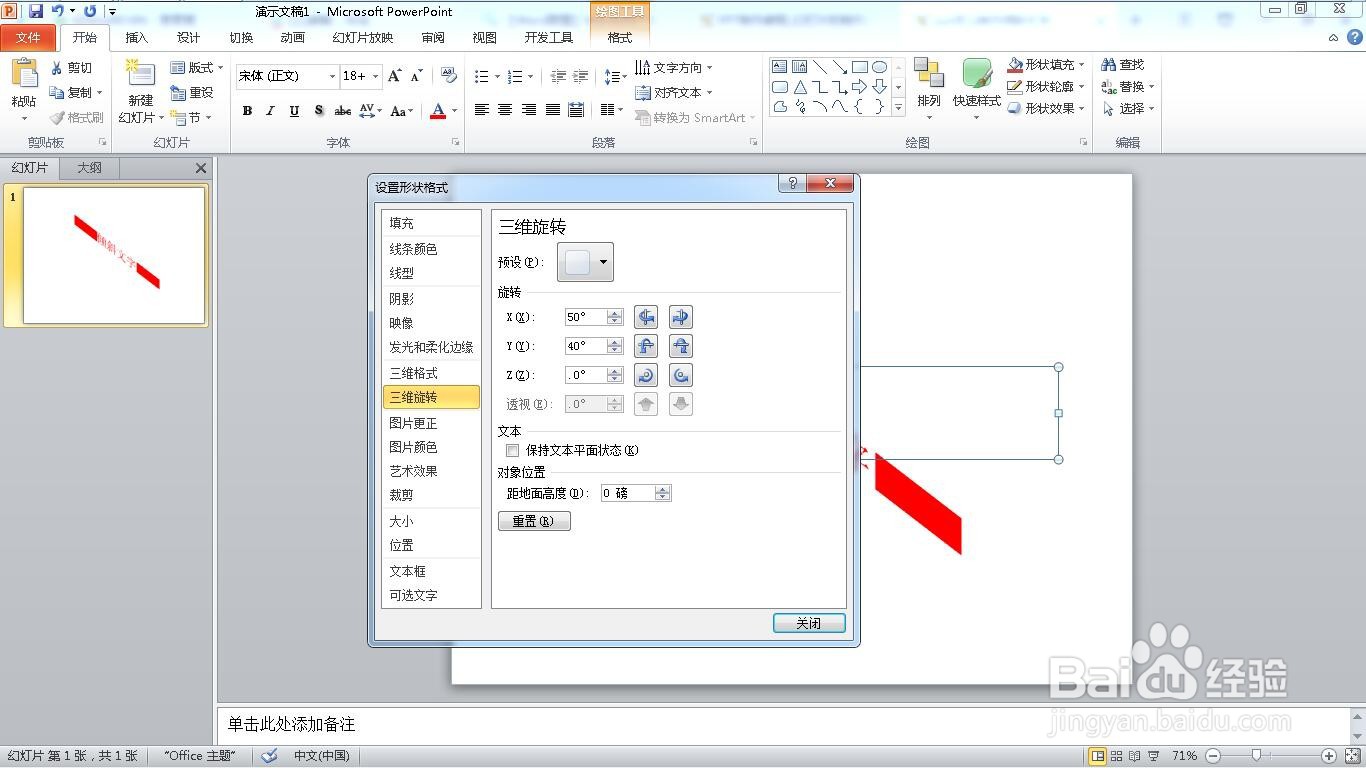
16、这样就制作完成了倾斜文字。